
Tämä ohjelmisto pitää ajurit käynnissä ja pitää sinut turvassa tavallisista tietokonevirheistä ja laitteistovikoista. Tarkista kaikki ohjaimesi nyt kolmessa helpossa vaiheessa:
- Lataa DriverFix (vahvistettu lataustiedosto).
- Klikkaus Aloita skannaus löytää kaikki ongelmalliset kuljettajat.
- Klikkaus Päivitä ohjaimet uusien versioiden saamiseksi ja järjestelmän toimintahäiriöiden välttämiseksi.
- DriverFix on ladannut 0 lukijoita tässä kuussa.
Jos sinulla on laaja multimediatiedostojen kokoelma, etenkin valokuvia ja videoita, olet todennäköisesti tottunut näyttämään ne pikkukuvina.
Tietysti, kun kokoelmasi kasvaa ja kasvaa, saatat alkaa huomata, että luomillasi uusilla tiedostoilla ei ole enää pikkukuvia, ja se voi pilata kokoelman visuaalisen vaikutuksen.
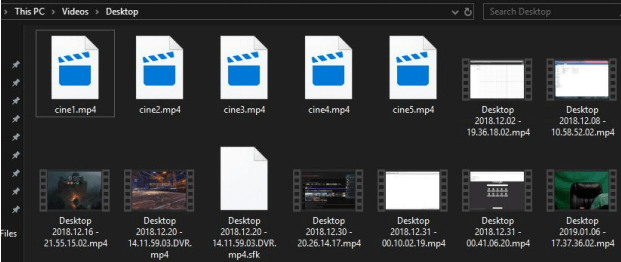
Todennäköisin syy tähän ongelmaan on joko kuvakkeen välimuisti on lähes täynnä tai se on vaurioitunut.
Kuvakevälimuisti on tietokanta kuvakkeista, joita Windows 10 pitää yllä, jotta kaikkien ohjelmiesi kuvakkeet voidaan näyttää heti sen sijaan, että lataat ne joka kerta, kun avaat kansion.
Ongelmana on, että tämä kuvakevälimuisti on tallennettu järjestelmäosiosi (asema C :), ja aina kun levytila loppuu, kuvakevälimuisti ei enää päivitä itseään millään uudella.
Ikoni voi lisäksi vahingoittua varmuuskopioinnin aikana, Käyttöjärjestelmän päivitykset tai itse ohjelmien päivittäminen, jos niissä on uudempia kuvakkeita.
Yksi yksinkertainen ratkaisu tähän ongelmaan olisi kuvakkeen välimuistin nollaus, joka voidaan tehdä manuaalisesti.
Mitä tehdä, jos uusissa tiedostoissa ei ole pikkukuvia?
Voit tyhjentää kuvakevälimuistin manuaalisesti kahdella tavalla:
- Järjestelmän osion koko välimuistin tyhjentäminen
- Tyhjennät vain kuvakkeen välimuistin
1. Tyhjennä koko järjestelmän välimuisti
- Avaa tämä tietokone
- Napsauta hiiren kakkospainikkeella järjestelmäosiota ja valitse Ominaisuudet
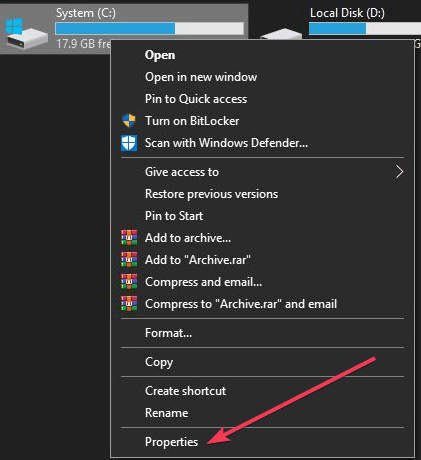
- Uusi ikkuna avautuu, valitse Yleiset-välilehti
- Valitse Levyn uudelleenjärjestäminen

- Valitse kaikki poistettavat kohteet -valintaruudut.
Etsitkö työkalua kuvakkeiden muuntamiseksi Windows 10: ssä? Katso tämä laaja luettelo.
2. Tyhjennät vain kuvakkeen välimuistin
- Avaa tämä tietokone
- Siirry hakukentän avulla seuraavaan kansioon: C: \ Users \% username% \ AppData \ Local \ Microsoft \ Windows \ Explorer
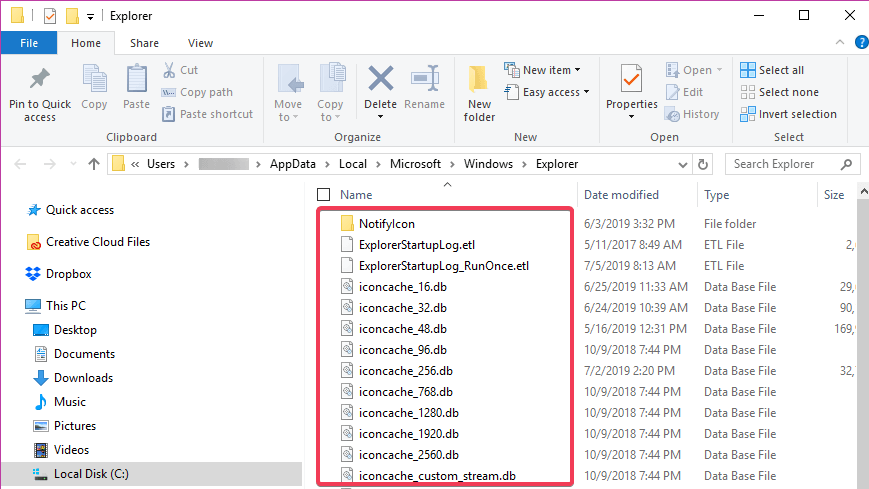
- Poista kaikki tiedostot, jotka löydät tästä kansiosta
Jos et jostain syystä voi poistaa kaikkia tiedostoja:
- Avaa Tehtävienhallinta

- Valitse Windows Explorer
- Napsauta sitä hiiren kakkospainikkeella ja valitse Lopeta tehtävä
- Paina Käynnistä
- Kirjoita Suorita
- Tyyppi cmd.exe ja valitse suoritettavaksi järjestelmänvalvojan oikeuksilla, jos tämä vaihtoehto ei ole jo käytettävissä
- Lisää seuraava rivi komentokehotteeseen: cd / d% userprofile% \ AppData \ Local \ Microsoft \ Windows \ Explorer attrib -h
iconcache _ *. db del iconcache _ *. db Käynnistä Explorer
Tämä rakentaa kuvakevälimuistin tyhjästä ja nyt kaikki tiedostot näytetään oikein.
AIHEESEEN LIITTYVÄT JULKAISUT:
- Pikkukuvien palauttaminen Windows 10: ssä 6 nopeassa vaiheessa
- Täysi korjaus: PDF-pikkukuvat eivät näy Windows 10, 8.1, 7 -käyttöjärjestelmissä


